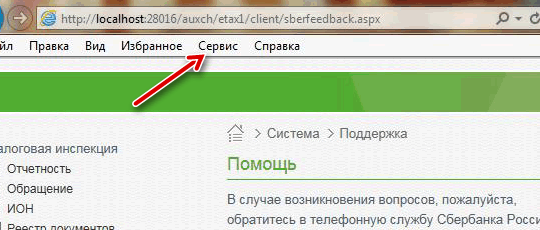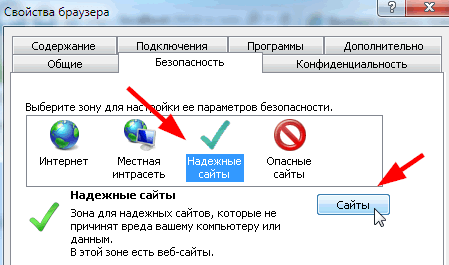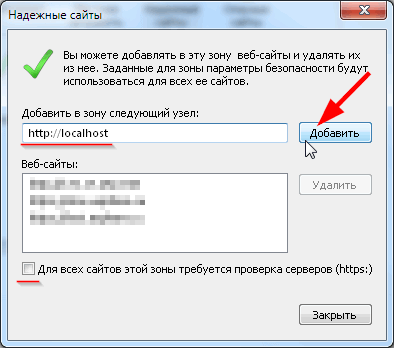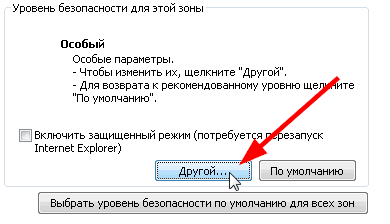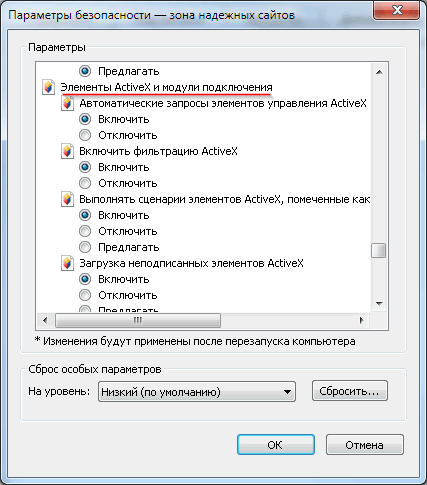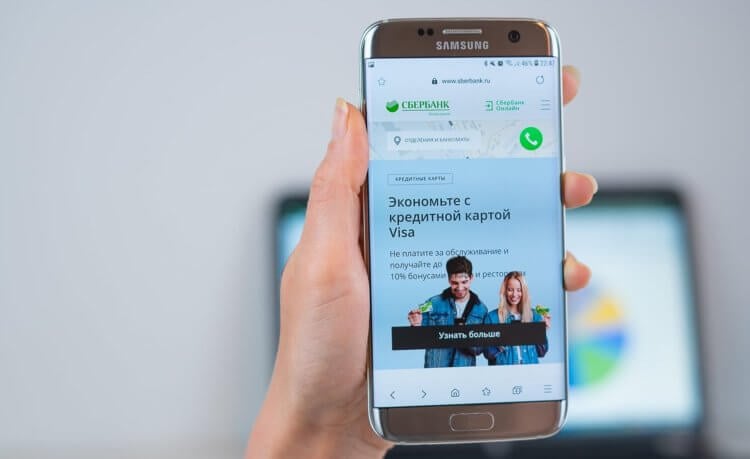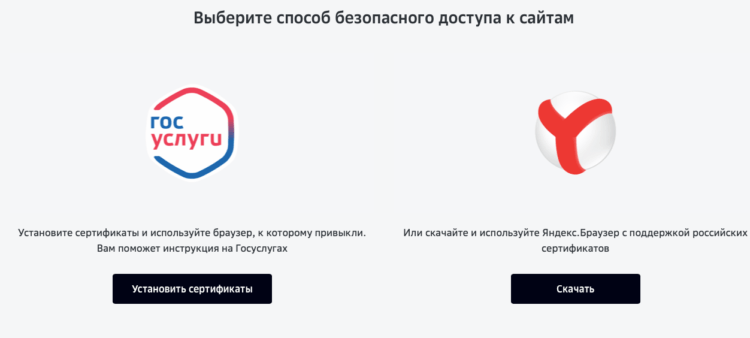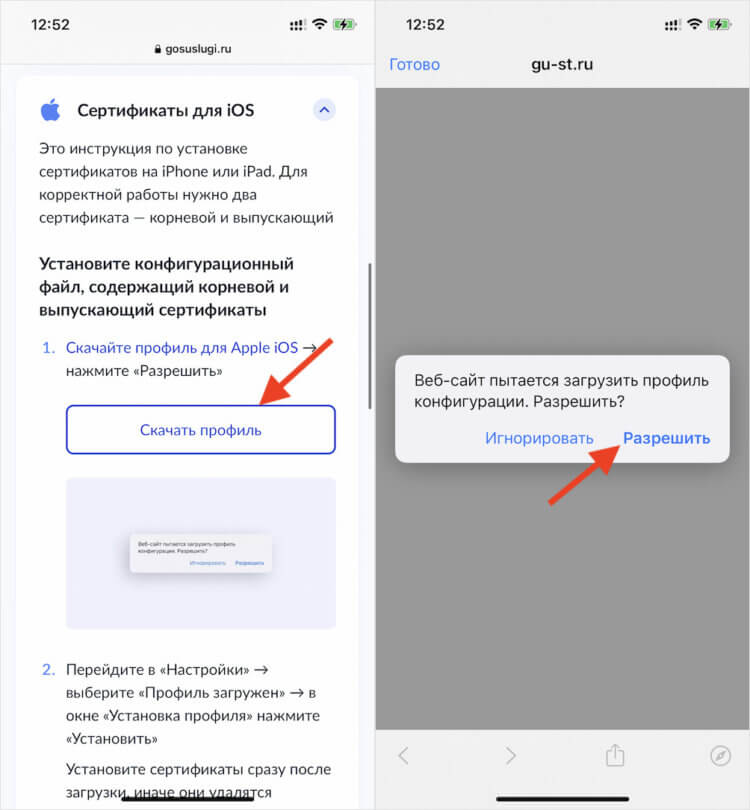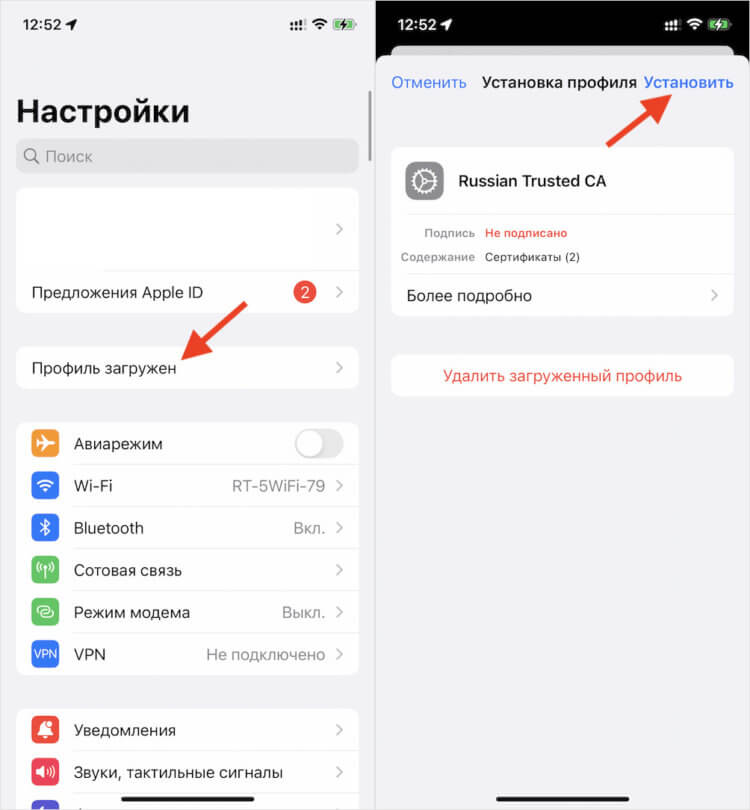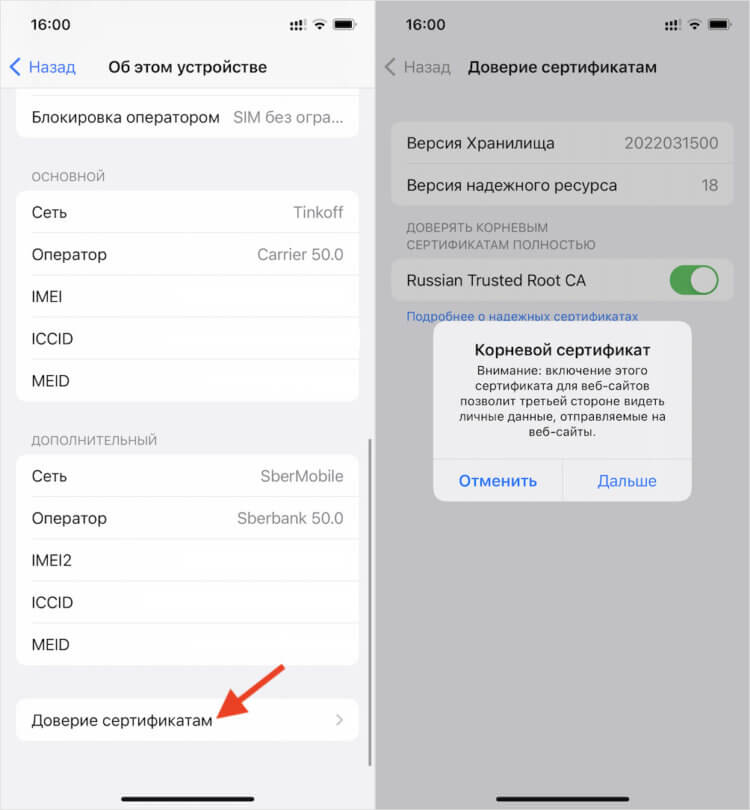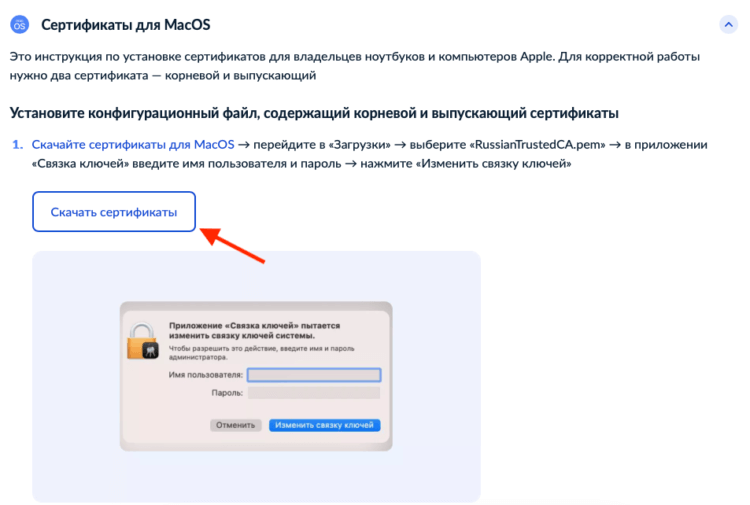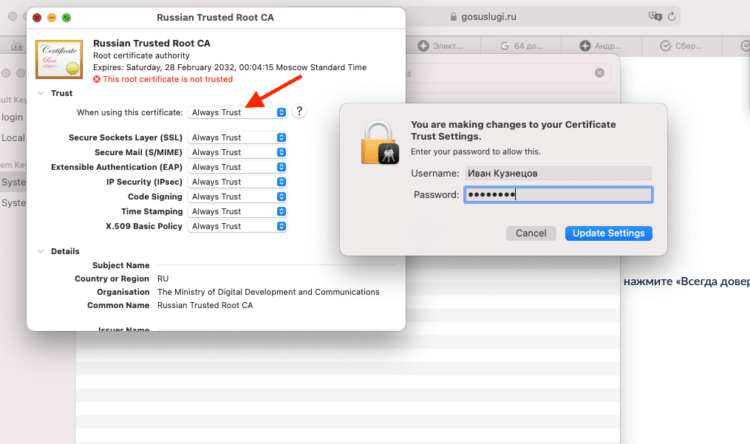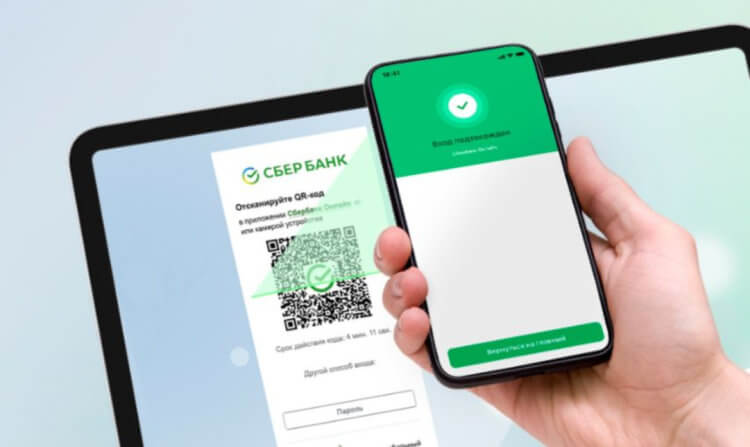В данной статье мы разберём, как сделать открытие Сбербанк Бизнес Онлайн с токена в любом другом браузере, а не в Internet Explorer, как он открывается по умолчанию.
По умолчанию Сбербанк Бизнес Онлайн (СББОЛ), вход в который производится через файл start.exe на токене, открывает банкинг в браузере Internet Explorer. Однако, для некоторых пользователей IE может оказаться неудобен или непривычен в работе. Кроме того, IE не обновляется уже давно (Microsoft ведь перешла на новый браузер на основе Chrome – Microsoft Edge, и и прекратила стабильную поддержку IE), но СББОЛ постоянно радует нас новыми обновлениями, которые, возможно, в скором времени перестанут поддерживаться IE.
Потому давайте разберём, как же по умолчанию открывать СББОЛ с токена в любом другом браузере.
Для начала найдите ярлык нужного браузера в любом месте: на рабочем столе, в списке программ в меню Пуск или где-либо ещё. Необходимо открыть свойства этого ярлыка:

Скопируйте значение из поля «Объект». Это путь до исполняемого файла браузера. На него нужно будет заменить строку далее.
После этого откройте редактор реестра: Win+R – «regedit» – ОК
В редакторе реестра перейдите по пути HKEY_CLASSES_ROOThttpshellopencommand и найдите значение «(По умолчанию)».
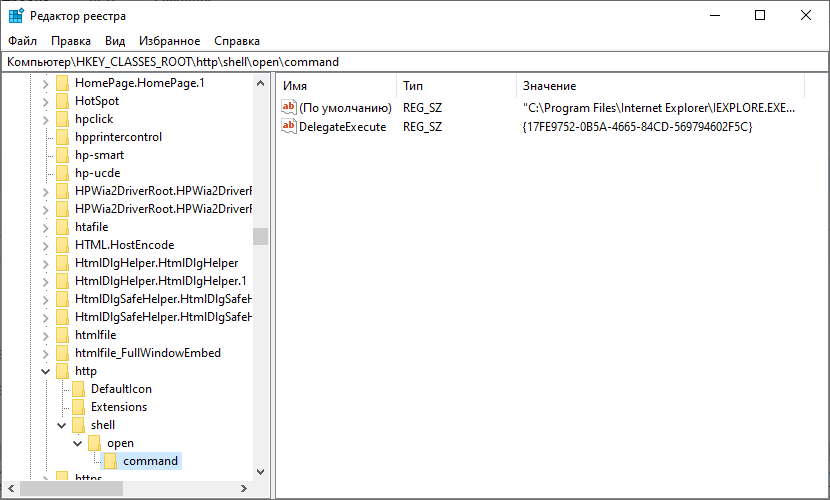
Дважды нажмите на «(По умолчанию)» и замените путь к исполняемому файлу. Не забудьте на конце оставить %1 – данный параметр отвечает за ссылку, которую откроет браузер.
По итогу, строка должна выглядеть примерно так:
"C:Program FilesMozilla Firefoxfirefox.exe" %1
После этого попробуйте вновь открыть СБОЛ.
Рекомендуем так же проделать данное действие с веткой реестра HKEY_CLASSES_ROOThttpsshellopencommand – на случай обновления алгоритмов СББОЛ.
Открытие Сбербанк Бизнес с токена (флешки) в другом браузере по умолчанию
В данной статье мы разберём, как сделать открытие Сбербанк Бизнес Онлайн с токена в любом другом браузере, а не в Internet Explorer, как он открывается по умолчанию.
По умолчанию Сбербанк Бизнес Онлайн (СБОЛ), вход в который производится через файл start.exe на токене, открывает банкинг в браузере Internet Explorer. Однако, для некоторых пользователей IE может оказаться неудобен или непривычен в работе. Кроме того, IE не обновляется уже давно (Microsoft ведь перешла на новый браузер на основе Chrome – Microsoft Edge, и и прекратила стабильную поддержку IE), но СБОЛ постоянно радует нас новыми обновлениями, которые, возможно, в скором времени перестанут поддерживаться IE.
Потому давайте разберём, как же по умолчанию открывать СБОЛ с токена в любом другом браузере.
Для начала найдите ярлык нужного браузера в любом месте: на рабочем столе, в списке программ в меню Пуск или где-либо ещё. Необходимо открыть свойства этого ярлыка:
Скопируйте значение из поля «Объект». Это путь до исполняемого файла браузера. На него нужно будет заменить строку далее.
После этого откройте редактор реестра: Win+R – «regedit» – ОК
В редакторе реестра перейдите по пути HKEY_CLASSES_ROOThttpshellopencommand и найдите значение «(По умолчанию)».
Дважды нажмите на «(По умолчанию)» и замените путь к исполняемому файлу. Не забудьте на конце оставить %1 – данный параметр отвечает за ссылку, которую откроет браузер.
По итогу, строка должна выглядеть примерно так:
«C:Program FilesMozilla Firefoxfirefox.exe» %1
После этого попробуйте вновь открыть СБОЛ.
Рекомендуем так же проделать данное действие с веткой реестра HKEY_CLASSES_ROOThttpsshellopencommand – на случай обновления алгоритмов СБОЛ.
Яндекс Браузер и Сбербанк Бизнес Онлайн

Как работает Сбербанк Бизнес Онлайн в Яндекс Браузере?
При выборе браузера специалисты «Сбербанка» ориентировались основными требованиями к подобному продукту. В данном случае браузер открывает большие возможности для удаленного управления специализированным ПО.
Для этого специалистами «Яндекс» были проведены работы по адаптации браузера под требования банка.
В эту версию внесены различные ссылки на сервисы финансового учреждения, а также ресурсы с необходимой информацией.
Управление осуществляется при помощи групповой политики. Защита данных обеспечивается технологией «Protect», которая проверяет все файлы и сайты на возможное наличие вирусов и защищает данные от попыток кражи.
Особенность корпоративной версии браузера в том, что она может настраиваться под нужды каждой организации.
Сотрудники компаний могут устанавливать дополнительные расширения, менять внешний вид и интегрировать в системы организации.
Также данной версией браузера можно управлять централизованно без необходимости настройки программы на каждом отдельном компьютере.
Возможные проблемы и ошибки
На данный момент «Яндекс.Браузер» для системы «Сбербанк Бизнес Онлайн» проходит ряд испытательных нагрузок, которые помогают выявить возможные ошибки в его работе.
Однако специалисты «Яндекс» оперативно решают данные проблемы, поэтому их становится намного меньше.
Если у вас появились какие-то трудности в работе браузера, тогда необходимо обратиться в службу поддержки «Яндекс» или «Сбербанка». Специалисты помогут ее быстро исправить и сделают все, чтобы в будущем она снова не появилась.
Как настроить браузер для использования сервиса «Отчетность» в Сбербанк Бизнес ОнЛайн
Система «Отчетность» поддерживает браузеры Internet Explorer версии 8.0 и выше. При этом, если Вы используете 64-разрядную версию Microsoft Windows XP или Microsoft Windows Vista, для работы с системой «Отчетность» рекомендуется использовать 32-разрядную версию Internet Explorer. При использовании Microsoft Windows 7 или выше разрядность браузера значения не имеет.
Для корректной работы системы «Отчетность» в браузере, используемом для работы с ней, должна быть произведена специфическая настройка безопасности (добавление localhost в список надежных сайтов и включение элементов управления ActiveX).
Примечание: Данное руководство показывает процесс настройки Internet Explorer на примере Internet Explorer 10. Для остальных версий этого браузера должны быть выполнены аналогичные операции.
Чтобы настроить Internet Explorer для работы с системой «Отчетность», сделайте следующее:
- Откройте меню Сервис и выберите там пункт Свойства браузера;
- Выберите зеленую пиктограмму Надежные сайты в поле Выберите зону для настройки параметров её безопасности;
- Нажмите кнопку Сайты ;
- в поле Добавить в зону следующий узел введите адрес http://localhost для токен-пользователей или https://einv.esphere.ru для sms-пользователей, и нажмите Добавить ;
Если у Вас установлен флаг Для всех узлов этой зоны требуется проверка серверов (https:) , снимите его;
- Автоматические запросы элементов управления ActiveX;
- Выполнять сценарии элементов ActiveX, помеченные как безопасные;
- Загрузка неподписанных элементов ActiveX;
- Загрузка подписанных элементов ActiveX;
- Запуск элементов ActiveX и модулей подключения;
- Использование элементов управления ActiveX, не помеченных как безопасные для использования;
- Разрешать использовать ActiveX без запроса только утвержденным доменам;
- Разрешать запуск элементов управления ActiveX, которые не использовались ранее, без предупреждения;
Примечание: Для корректной работы и применения установленных настроек безопасности рекомендуется перезапустить компьютер.
Не открывается сайт Сбербанка? Вот как установить сертификаты НУЦ Минцифры
-
AppleInsider.ru
-
Темы
-
Советы и трюки
19.09.2022,
обновлено 28.09.2022
В конце прошлой недели некоторые издания вышли с громкими заголовками из серии “Сайт Сбербанка больше не будет работать в иностранных браузерах”. Под угрозой якобы оказались Safari, Chrome Firefox, Edge и многие другие из-за российских сертификатов безопасности, на которые банки переводят свои онлайн-ресурсы и которые сами браузеры попросту не поддерживают. Я в это, конечно, не поверил, но те, у кого не осталось сберовского приложения и кто теперь вынужден пользоваться веб-версией личного кабинета, серьёзно испугались. Ведь при всём уважении переходить на Яндекс Браузер были готовы не все. Но это и не требуется, потому что выход из ситуации есть.
Если вы не хотите, чтобы сайт Сбербанка отключился, нужно установить специальные сертификаты
⚡️ПОДПИСЫВАЙСЯ НА НАШ КАНАЛ В ПУЛЬСЕ MAIL.RU. ТЕБЕ ТАМ ТОЧНО ПОНРАВИТСЯ
Для начала предлагаю разобраться, что же всё-таки произошло. Если помните, то в конце февраля — начале марта иностранные компании решили покинуть Россию и прекратить все отношения с местными компаниями. В результате у ряда российских сайтов были отозваны сертификаты безопасности, которые позволяли пользователям заходить на их защищённые https-версии с применением всех мер защиты и протоколов шифрования.
Содержание
- 1 Установить сертификат Минцифры
- 2 Как установить сертификат Сбербанка
- 2.1 Не открывается сайт Сбербанка. Что делать
- 3 Что будет со Сбербанком Онлайн
Установить сертификат Минцифры
А поскольку банки и их клиенты обмениваются чрезвычайно чувствительной информацией, то они просто не могли позволить своим сайтам работать без должной защиты. Даже несмотря на то что по итогу вопрос с шифрованием как-то удалось решить, в Минцифры приняли решение снабдить сайты всех государственных и окологосударственных контор отечественными сертификатами безопасности.
Вот такой баннер прямо сейчас висит на сайте Сбербанка
Действительно, по умолчанию сертификаты Минцифры не поддерживаются в Safari, Chrome и других зарубежных браузерах. “Из коробки” они есть только в Яндекс Браузере и Атоме. Однако это не значит, что вы не сможете установить их самостоятельно. Сможете. Причём вне зависимости от браузера, которым пользуетесь — один сертификат будет применяться для всех веб-обозревателей, установленных на вашем устройстве.
⚡️ПОДПИСЫВАЙСЯ НА НАШ КАНАЛ В ДЗЕНЕ И ЧИТАЙ ЛУЧШИЕ СТАТЬИ НАШИХ АВТОРОВ БЕСПЛАТНО
Сертификаты НУЦ Минцифры создаются для каждой операционной системы в отдельности. Поэтому сертификат, который подходит для iOS, не подойдёт для macOS и наоборот. Кроме того, сертификат — это вполне себе физическая история, а не облачная. Это своего рода ключ. А значит, устанавливать его нужно на каждое устройство, которым вы пользуетесь.
Как установить сертификат Сбербанка
Как установить сертификат на iPhone:
- Перейдите по этой ссылке на сайт Госуслуг;
Скачать сертификат можно только на сайте Госуслуг
- Откройте вкладку “Сертификаты для iOS”;
- Нажмите “Скачать профиль для Apple iOS”;
- Разрешите загрузку и перейдите в “Настройки”;
Установите сертификат, следуя инструкциям на экране
- Откройте “Профиль загружен” и установите его;
Не забудьте активировать доверие этому сертификату
- Перейдите в «Настройки» — «Основные» — «Об устройстве» — «Доверие сертификатам» и включите «Russian Trusted Root CA».
⚡️ПОДПИСЫВАЙСЯ НА ТЕЛЕГРАМ-КАНАЛ СУНДУК АЛИБАБЫ И ПОКУПАЙ ТОЛЬКО ЛУЧШИЕ ТОВАРЫ С АЛИЭКСПРЕСС
Всё, теперь вы сможете пользоваться сертификатом НУЦ Минцифры и заходить на сайт Сбербанка и других отечественных компаний, которые используют отечественные протоколы безопасности. Если этого не сделать, в какой-то момент сайт Сбера может просто не открыться, хотя, скорее всего, резкого отключения не будет. Поскольку сертификаты выдаются сразу на длительный срок, высоко вероятно, ещё какое-то время ещё какое-то время они проработают.
Не открывается сайт Сбербанка. Что делать
С macOS ситуация обстоит немного сложнее. Во всяком случае, от вас потребуется совершить чуть больше манипуляций со своим компьютером, чем с iPhone:
- Перейдите на сайт Госуслуг с сертификатами;
- Откройте вкладку “Сертификаты для macOS”;
Сертификат для macOS тоже есть на сайте Госуслуг
- Нажмите “Скачать сертификаты” и дождитесь загрузки;
- Запустите приложение “Связка ключей” и авторизуйтесь, если необходимо;
- Найдите в поиске сертификаты Russian Trusted Root CA и Russian Trusted Sub CA;
В настройках обоих сертификатов нужно включить «Доверять всегда»
- Поочерёдно откройте их и во вкладке “Доверие” в разделе “Параметры использования сертификатов” выберите “Всегда доверять”;
- Подтвердите изменение настроек вводом код-пароля безопасности.
Что будет со Сбербанком Онлайн
В зависимости от версии ОС названия параметров и очерёдность действий могут незначительно отличаться, однако принципиальных различий быть не должно. Следуйте инструкциям, описанным выше, либо перейдите на сайт Госуслуг и воспользуйтесь их пояснениями. По завершении всех манипуляций ваш компьютер будет готов к работе с сайтами, использующими российские сертификаты безопасности.
iOS-приложение Сбербанк Онлайн и СберБизнес уже имеют предустановленные сертификаты
Несмотря на то что большинству скорее всего не захочется устанавливать эти сертификаты, важно понимать, что вам они обязательно пригодятся в будущем. Дело в том, что они нужны не только для входа на сайты Сбера. В самое ближайшее время они будут внедрены на большинстве сайтов, принадлежащих российским компаниям, и будет лучше, если на вашем устройстве уже будут эти сертификаты, чтобы вы могли сохранить беспрепятственный доступ к этим ресурсам.
⚡️ПОДПИШИСЬ НА НАШ ТЕЛЕГРАМ-ЧАТ. ТАМ ТЕБЕ ОТВЕТЯТ НА ЛЮБЫЕ ВОПРОСЫ ОБ АЙФОНАХ И ОБНОВЛЕНИЯХ
А вот для приложений установка сертификатов не нужна. И Сбербанк Онлайн, и СберБизнес, и многие другие приложения российских банков уже имеют встроенную поддержку сертификатов Минцифры. Поэтому они продолжат работать так же, как и раньше. Но веб-версии личных кабинетов Сбера и других банков без них работать не смогут. Так что очень желательно обзавестись сертификатами заранее, чтобы не лишиться доступа к своим счетам.
Безопасность AppleСоветы по работе с Apple

Как настроить браузер для использования сервиса «Отчетность» в Сбербанк Бизнес ОнЛайн
Обновлено: 2021-12-09
Система «Отчетность» поддерживает браузеры Internet Explorer версии 8.0 и выше. При этом, если Вы используете 64-разрядную версию Microsoft Windows XP или Microsoft Windows Vista, для работы с системой «Отчетность» рекомендуется использовать 32-разрядную версию Internet Explorer. При использовании Microsoft Windows 7 или выше разрядность браузера значения не имеет.
Для корректной работы системы «Отчетность» в браузере, используемом для работы с ней, должна быть произведена специфическая настройка безопасности (добавление localhost в список надежных сайтов и включение элементов управления ActiveX).
Примечание: Данное руководство показывает процесс настройки Internet Explorer на примере Internet Explorer 10. Для остальных версий этого браузера должны быть выполнены аналогичные операции.
Чтобы настроить Internet Explorer для работы с системой «Отчетность», сделайте следующее:
- Откройте меню Сервис и выберите там пункт Свойства браузера;
- В открывшемся окне Свойства браузера перейдите на вкладку Безопасность;
- Во вкладке Безопасность:
- Выберите зеленую пиктограмму Надежные сайты в поле Выберите зону для настройки параметров её безопасности;
- Нажмите кнопку Сайты;
- В открывшемся окне Надежные сайты:
- в поле Добавить в зону следующий узел введите адрес http://localhost для токен-пользователей или https://einv.esphere.ru для sms-пользователей, и нажмите Добавить;
Если у Вас установлен флаг Для всех узлов этой зоны требуется проверка серверов (https:), снимите его;
- Чтобы закрыть окно Надежные сайты, нажмите Закрыть.
- в поле Добавить в зону следующий узел введите адрес http://localhost для токен-пользователей или https://einv.esphere.ru для sms-пользователей, и нажмите Добавить;
- На вкладке Безопасность, не переключаясь на настройку другой группы безопасности, нажмите кнопку Другой в панели Уровень безопасности для этой зоны;
- В окне Параметры безопасности в разделе Элементы ActiveX и модули подключения включите следующие настройки:
- Автоматические запросы элементов управления ActiveX;
- Выполнять сценарии элементов ActiveX, помеченные как безопасные;
- Загрузка неподписанных элементов ActiveX;
- Загрузка подписанных элементов ActiveX;
- Запуск элементов ActiveX и модулей подключения;
- Использование элементов управления ActiveX, не помеченных как безопасные для использования;
- Разрешать использовать ActiveX без запроса только утвержденным доменам;
- Разрешать запуск элементов управления ActiveX, которые не использовались ранее, без предупреждения;
- Нажмите ОК в окне Параметры безопасности;
- Нажмите ОК в окне Свойства браузера;
Примечание: Для корректной работы и применения установленных настроек безопасности рекомендуется перезапустить компьютер.
Посетительница нашего форума возмущена тем, что не может полноценно работать с интернет-банком Сбербанка через Яндекс-браузер.
Бухгалтер принципиально не хочет пользоваться другими браузерами, например, Mozilla Firefox, Google Chrome, Internet Explorer и недоумевает, почему российский банк требует от клиентов использовать американский Google.
Столкнулась с такой проблемой: не смогла сделать выгрузку из банка для 1С. Прошлая выгрузка была 17.04.18. Пришлось распечатать выписку.
В чате задала вопрос специалисту: почему не могу выгрузить? Она ответила: «Данный браузер является некорректным для работы. Системные требования для работы с программой прописаны на официальном сайте Сбербанка».
Дело в том, что кроме Яндекса я не пользуюсь ничем по собственной воле. И 17 апреля выгрузку делала через Яндекс.Вопрос в том, почему я в России вынуждена использовать Google?
— Astrolog
Между тем коллеги советуют возмущенному бухгалтеру «не искать черную кошку в темной комнате, тем более, что ее там нет».
Отметим, в руководстве пользователя системой «Сбербанк Бизнес Онлайн» сообщается, что для работы с программой на персональном компьютере пользователя должен быть установлен один из следующих браузеров:
— Google Chrome версии 59 и выше;
— Mozilla Firefox версии 50 и выше;
— Internet Explorer версии 11 и выше;
— Safari версии 10 и выше
Присоединиться к обсуждению можно в теме форума «СБЕРБАНК считает Яндекс браузер некорректным?»
Вопрос: почему не открывается официальная страница Сбербанк Онлайн?
Предложения от Сбербанка:
Если страничка до сих пор не открывается, очень важно разобраться: почему это происходит? Итак, поговорим далее о возможных причинах:
- Вы переходите не на ту страницу, страница должна выглядеть следующим образом online.sberbank.ru/CSAFront/index.do
- Вам нужно очистить кэш браузера
- У Вас низкая скорость интернет, страница не может загрузиться.
- Вы используете браузер устаревшей версии, в которой просто не поддерживается система онлайн-банкинга. Обратите внимание, что нужно обязательно установить все обновления системы, которые предлагает вам браузер для корректной работы сервиса.
- На сайте Сбербанка в личном кабинете просто проводятся очередные обновления.
Очень часто клиенты путают ошибки с непосредственно сайтом Сбербанка и входом в Личный кабинет. Если у вас не получаете выполнить именно вход в свой кабинет, то здесь могут быть иные причины:
- Вы не прошли предварительную регистрацию в системе, о том, как это сделать, рассказано здесь;
- Вы вводите неверные или устаревшие логин (идентификатор) или пароль. Обращаем ваше внимание, что вводить нужно именно так, как написано на чеке или в сообщении, латиницей, с учетом регистра (т.е. и большие и малые буквы);
- Вы не подтверждаете вход дополнительным одноразовым паролем, который нужно заранее распечатать в банкомате или получить в виде смс на телефон, если у вас подключена услуга “Мобильный банк“;
- Ваша учетная запись заблокирована, что редко, но случается. Это может произойти из-за превышения вами лимита переводов и снятий, наличия просрочки, совершения подозрительных с точки зрения службы безопасности операций и т.д.
Обратите внимание, что при входе в ЛК банк никогда не запрашивает данные вашего мобильного телефона, номер карточки или её код безопасности. Если у вас появилась подобная запись на экране – сразу закрывайте браузер, это мошенники!
Для выяснения точной причины вы всегда можете обратиться в горячую линию Сбербанка по телефону 8-800-555-55-50, и спросить, почему у вас не получается сегодня открыть страницу сайта Сбербанк Онлайн? Вам с радостью там всё объяснят!
Мнение эксперта
Сергеева Марина Анатольевна, эксперт по банковским продуктам
Задать вопрос эксперту
Если задание на автозапуск левого сайта вместе с браузером сделано с использованием системного реестра, можем открыть его редактор, введя в системный поиск название «Редактор реестра» или: А если у вас еще есть вопросы, задавайте их мне!
При включении компьютера открывается браузер с сайтом
И с помощью поиска редактора поискать параметры реестра, где фигурирует адрес левого сайта.
Обзор файла
- Start.exe — недопустимое изображение.
- Start.exe — ошибка приложения.
- Не удается найти Start.exe.
- Не удается установить Start.exe.
- Не удается запустить Start.exe. Класс не зарегистрирован.
- Не удается запустить Start.exe.
- Не удалось правильно инициализировать Start.exe.
- Ошибка файла Start.exe; файл должен быть закрыт. Приносим извинения за неудобства.
- Файл Start.exe не является допустимым приложением Win32.
- Файл Start.exe не выполняется.
- Не удается найти Start.exe.
- Ошибка при запуске программы: Start.exe.
- Неправильный путь приложения: Start.exe.
- Файл Start.exe отсутствует или поврежден.
- Windows не удалось запустить — Start.exe.
Не удается запустить программу из-за отсутствия Start.exe на компьютере. Попробуйте переустановить программу, чтобы устранить эту проблему.
Промокоды на Займер на скидки
Займы для физических лиц под низкий процент
- 💲Сумма: от 2 000 до 30 000 рублей
- 🕑Срок: от 7 до 30 дней
- 👍Первый заём для новых клиентов 0%, для повторных — 1%
Таким образом, крайне важно, чтобы антивирус постоянно поддерживался в актуальном состоянии и регулярно проводил сканирование системы.
Мнение эксперта
Сергеева Марина Анатольевна, эксперт по банковским продуктам
Задать вопрос эксперту
Более простой способ сбросить ненужные параметры — отказаться от всех установленных. Система отключит все расширения и удалит временно сохранённые данные. А если у вас еще есть вопросы, задавайте их мне!
Ваш браузер открывает вкладки, хотя вы этого не делали. 7 способов избавиться от рекламы в браузере раз и навсегда
В Chrome пройдите по «Настройки» —> «Конфиденциальность и безопасность» —> «Настройки сайта» —> «Всплывающие окна и переадресация» — и активируйте «Заблокировано».
При включении компьютера открывается браузер с сайтом: как убрать
Первым делом предлагаю проверить, не кроется ли причина нашей проблемы в связке автозапуска браузера при загрузке Windows и настройке в самом браузере сайта для автоматического открытия.
В Windows 8.1 и 10 зайдите в диспетчер задач (клавиши Ctrl+Shift+Esc). Во вкладке «Автозагрузка» посмотрите, не назначен ли браузер на автозапуск. Если назначен, можете отключить.
В Windows 7 автозагрузка находится в системной утилите «Конфигурация системы», вкладка «Автозагрузка». Для запуска утилиты можно ввести в поиск меню «Пуск» её название или:
Далее проверяем настройки запуска браузера, не настроен ли на запуск вместе с ним адрес какой-то страницы в Интернете. Если настроен, меняем на открытие новой вкладки или возобновление с места остановки.
Также, друзья, левый сайт на запуск вместе с браузером может быть назначен в свойствах ярлыка запуска браузера. На ярлыке вызываем контекстное меню, открываем «Свойства».
И смотрим, нет ли дописок с фигурированием адреса левого сайта в графе «Объект». Эта графа должна содержать только путь запуска браузера. Все левые записи после исполняемого файла EXE и кавычек, удаляем.
Ещё можете отключить все расширения в браузере и посмотреть, как он себя ведёт. Возможно, перенаправление на левый сайт при запуске браузера осуществляет какое-то расширение, созданное недобросовестными разработчиками.
Мнение эксперта
Сергеева Марина Анатольевна, эксперт по банковским продуктам
Задать вопрос эксперту
Если на мониторе появилась надпись «Ошибка при инициализации» или «Для работы нужно обновить прошивку», выполняют следующие действия: А если у вас еще есть вопросы, задавайте их мне!
Устранение неполадок с: практическое руководство (бесплатная загрузка)
Прошивка eToken – это обновление его программного обеспечения. Сервис постоянно совершенствуют, поэтому программа электронного ключа также нуждается в модернизации.
Не запускается start.exe Сбербанка онлайн, что делать? — FAQ «Банки онлайн»
- Драйвер устарел или неправильно установлен.
- Нажмите ПКМ на «Мой компьютер», далее «Свойства». В появившемся окне выберите «Диспетчер устройств».
- В списке устройств найдите USBccid Smartcard Reader, ПКМ вызовите «Свойства» устройства и нажмите «Обновить драйвер».
- Проблема доступа к правам администратора. Если проблем с драйверами нет, попробуйте войти в систему с помощью учетной записи администратора. Также стоит запустить программу (start.exe) с правами администратора с помощью контекстного меню.
- К компьютеру подключено два ключа. Если к USB-разъёмам подключено больше одного токена, то второй подключенный работать не будет. Отключите оба токена и подсоедините тот, с которым нужно работать. При необходимости перезагрузите систему.
- Драйвер для USB-ключа не найден. Проблема возникает в операционных системах Windows XP и старше. В данной ситуации нужно установить драйвер USB Smart Card Reader подходящей разрядности (32-х или 64-х).
Это последние драйвера для ОС Windows XP. В операционных системах Windows 7 и новее данный софт не требует отдельной установки. Для переустановки драйверов вставьте установочный диск в дисковод и выполните «Восстановление системы».
Мнение эксперта
Сергеева Марина Анатольевна, эксперт по банковским продуктам
Задать вопрос эксперту
С этими двумя способами вероятность избавиться от рекламы многократно выше. Специальное программное обеспечение комплексно анализирует операционную систему и ищет сомнительные элементы кода. Так вы можете устранить проблему в два клика. А если у вас еще есть вопросы, задавайте их мне!
PROИТ: Ошибка! Не удается открыть Infocrypt HWDSSL Device на токене Сбербанк бизнес онлайн
- Подключить токен в разъем.
- Из директории, куда распакован архив запустить правым щелчком мыши от прав администратора runapp.cmd (после этого промелькнет черное окошко).
- Дождаться, пока токен выйдет из технологического (сервисного) режима. Токен без экрана должен перестать мигать лампочками, токен с экраном должен загрузиться в обычном режиме (не более 2-3 минут)
- Идем в мой компьютер и там должен появиться флеш-диск, запись в строке «Размещение» устройства должна смениться на «HWDSSL DEVICE»
- Если токен остался в технологическом (сервисном) режиме, или не выполняется п.4. — это может означать наличие проблем, в такой ситуации лучше обратиться к представителям выдавшим Вам VPNKey-TLS или напрямую в техподдержку Сбербанк-Онлайн
Если не открывается Opera и др. браузер, рекомендуем первым делом попробовать полностью перезапустить программу. Закрыв ее с кнопки, фоновые процессы продолжают висеть в системе, они могли заглючить и не позволяют запустить веб-обозреватель заново.
Быстрая навигация
- Вопрос: почему не открывается официальная страница Сбербанк Онлайн?
- При включении компьютера открывается браузер с сайтом
- Обзор файла
- Ваш браузер открывает вкладки, хотя вы этого не делали. 7 способов избавиться от рекламы в браузере раз и навсегда
- При включении компьютера открывается браузер с сайтом: как убрать
- Устранение неполадок с: практическое руководство (бесплатная загрузка)
- Не запускается start.exe Сбербанка онлайн, что делать? — FAQ «Банки онлайн»
- PROИТ: Ошибка! Не удается открыть Infocrypt HWDSSL Device на токене Сбербанк бизнес онлайн
🛑Чтобы получить консультацию бесплатно, пройдите опрос
Вот так сейчас открывается сайт «Сбербанка».
«Сбербанк» перешел на российские TLS-сертификаты безопасности. Эти сертификаты позволяют сайтам оставаться защищенными в интернете. Ранее компания пользовалась зарубежными.
Из-за перехода на отечественные сертификаты сайт «Сбербанка» перестал открываться в браузерах Chrome, Safari, Mozilla Firefox и других. Это касается пользователей Windows, Android, iPhone и Mac. Сейчас при входе на сайт браузер выдает ошибку и называет сайт «небезопасным».
Как открыть сайт «Сбербанка» (3 способа):
1. Отечественные браузеры
Скачайте «Яндекс.Браузер» или «Атом» — эти браузеры поддерживают российские TLS-сертификаты и открывают «Сбербанк» без ограничений.
2. С помощью Safari или Chrome
Все зарубежные браузеры перестали открывать сайты «Сбербанка». Фото: Pinterest
Войдите на сайт «Сбера» привычным образом. После появления ошибки соединения нажмите «Подробнее» и «Посетить веб-сайт». Убедитесь, что перед вами действительно сайт «Сбербанка», подтвердите свой выбор, и сайт успешно откроется.
3. Установка российского TLS-сертификата
Самое радикальное, но надежное решение. Однократная установка сертификата позволит использовать сайт «Сбербанка» в привычном браузере. Также этот метод позволит открывать и другие сайты, когда они перейдут на отечественный TLS.
Чтобы установить сертификат, вам нужно войти на «Госуслуги» и скачать специальный файл. Для разных ОС тип файла свой — на разные аппараты скачивайте его отдельно, выбрав свой. На сайте «Госуслуг» есть пошаговая инструкция по установке, а также все необходимые ссылки для скачивания.
Для iPhone и Mac потребуется лишь установить профиль — он содержит все компоненты сертификата. Для Android и Windows сложнее: вам нужно будет скачать и установить по очереди две части сертификата — корневую и выпускающую.